memoQ-Menü - Neues Projekt
In diesem Bereich können Sie ein neues Projekt in memoQ erstellen. Hier werden verschiedene Befehle und Optionen angezeigt, und Sie können Projekte mithilfe von Vorlagen erstellen und an anderer Stelle erstellte Projekte auschecken bzw. importieren.
Navigation
- Klicken Sie in der oberen linken Ecke des Menübands auf die Registerkarte memoQ. Das Menü memoQ wird angezeigt.
- Klicken Sie im Menü auf Neues Projekt. Der Bereich Neues Projekt wird angezeigt.
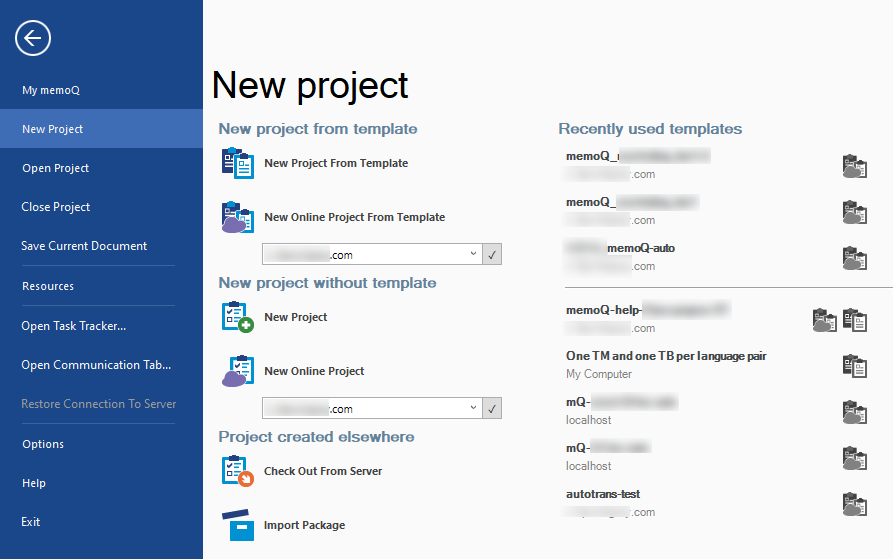
Möglichkeiten
Dies ist die empfohlene Vorgehensweise zum Starten eines Projekts in memoQ.
So starten Sie ein neues Projekt auf Ihrem eigenen Computer:
- Klicken Sie auf Neues Projekt von Vorlage. Das Fenster Neues Projekt von Vorlage erstellen wird angezeigt.
- Wenn Sie diesen Befehl verwenden, müssen Sie eine Vorlage im zweiten Fenster auswählen. Weitere Informationen zum Erstellen eines lokalen Projekts finden Sie in der entsprechenden Dokumentation.
So starten Sie ein neues Online-Projekt auf einem memoQ TMS:
- Geben Sie in der Dropdown-Liste unter Neues Online-Projekt von Vorlage die Adresse des gewünschten memoQ TMSs ein oder wählen Sie sie aus.
- Klicken Sie auf die Schaltfläche mit dem Häkchen
 . Möglicherweise müssen Sie sich beim Server anmelden.
. Möglicherweise müssen Sie sich beim Server anmelden. - Klicken Sie auf Neues Online-Projekt von Vorlage. Das Fenster Neues Projekt von Vorlage erstellen wird angezeigt.
- Wenn Sie diesen Befehl verwenden, müssen Sie eine Vorlage im zweiten Fenster auswählen. Weitere Informationen zum Erstellen eines lokalen Projekts finden Sie in der entsprechenden Dokumentation.
So starten Sie ein neues Projekt, indem Sie zuerst die Vorlage auswählen:
- Rechts werden die Vorlagen aufgelistet, die Ihnen entweder auf Ihrem eigenen Computer oder auf den memoQ TMSn, mit denen Sie verbunden sind, zur Verfügung stehen.
- Doppelklicken Sie auf den Namen einer Vorlage, um ein Projekt zu starten.
- Das Fenster Neues Projekt von Vorlage erstellen wird angezeigt. Später können Sie einen Server auswählen und ein Online-Projekt erstellen.
So fügen Sie der Registerkarte Projekt des Menübands eine Vorlage hinzu: Zeigen Sie in der unteren Hälfte der Liste mit der Maus auf eine Vorlage. Rechts wird dann ein Pin-Symbol angezeigt. Klicken Sie auf das Pin-Symbol. Die Vorlage wird dann in die obere Hälfte der Liste verschoben. Sie wird außerdem auf der Registerkarte Projekt des Menübands angezeigt.
Siehe auch: Vorlagen verwalten
Verwenden Sie die Befehle unter Neues Projekt ohne Vorlage.
So starten Sie ein neues Projekt auf Ihrem eigenen Computer: Klicken Sie auf Neues Projekt. Der Assistent Neues memoQ-Projekt wird gestartet. Weitere Informationen finden Sie in der entsprechenden Dokumentation.
So starten Sie ein neues Online-Projekt auf einem memoQ TMS:
- Geben Sie in der Dropdown-Liste unter Neues Online-Projekt die Adresse des gewünschten memoQ TMSs ein oder wählen Sie sie aus.
- Klicken Sie auf die Schaltfläche mit dem Häkchen
 . Möglicherweise müssen Sie sich beim Server anmelden.
. Möglicherweise müssen Sie sich beim Server anmelden. - Klicken Sie auf Neues Online-Projekt. Das Fenster Neues memoQ-Projekt (für Online-Projekte) wird angezeigt. Weitere Informationen finden Sie in der entsprechenden Dokumentation.
Gehen Sie folgendermaßen vor, wenn Ihr Kunde Ihnen Arbeit in einem Online-Projekt zugewiesen hat:
- Klicken Sie unter Projekt anderswo erstellt auf Vom Server auschecken.
- Das Fenster Online-Projekt auschecken wird angezeigt, in dem Sie eine Verbindung mit einem memoQ TMS herstellen und ein Projekt von dort herunterladen können.
Weitere Informationen: siehe Dokumentation zum Fenster Online-Projekt auschecken.
Gehen Sie folgendermaßen vor, wenn Sie ein Projektpaket erhalten haben:
- Klicken Sie unter Projekt anderswo erstellt auf Paket importieren.
- Suchen und doppelklicken Sie auf den Namen der Paketdatei.
- Es wird ein Assistent zum Importieren des Projekts gestartet.
- Da in memoQ viele verschiedene Typen von Paketdateien (aus unterschiedlichen Tools) unterstützt werden, kann der Assistent jeweils anders aussehen.
Dies ist eine Auflistung der von memoQ unterstützten Pakettypen. Klicken Sie auf den Namen des Pakettyps, um Informationen zum Importieren eines Pakets des jeweiligen Typs zu erhalten.
Abschließende Schritte
Wählen Sie ein anderes Element im Menü memoQ aus. Oder drücken Sie die Esc-Taste, um zum Dashboard bzw. zur Projektzentrale zurückzukehren.